ডাইনামিক কন্টেন্ট Divi এর সাথে ভাল কাজ করে। আপনি পাঠ্য, শিরোনাম এবং আরও অনেক কিছু দেখানোর জন্য গতিশীল সামগ্রী ব্যবহার করতে পারেন। অ্যাডভান্সড কাস্টম ফিল্ডস (এসিএফ) নামে একটি প্লাগইন সহ, এটি ডিভির প্রশংসাপত্র মডিউলেও ব্যবহার করা যেতে পারে। এই পোস্টে, আমরা দেখব কিভাবে Divi এবং ACF ব্যবহার করে প্রশংসামূলক মডিউল তৈরি করতে হয় যা সময়ের সাথে সাথে পরিবর্তিত হয়। Divi এবং ACF একসাথে ভাল কাজ করে, এবং এই পোস্টটি আপনাকে দেখাবে কিভাবে।

প্রয়োজনীয় প্লাগইন & সেটআপ
প্রথমে, আমাদের অ্যাডভান্সড কাস্টম ফিল্ড প্লাগইনের বিনামূল্যের সংস্করণটি ডাউনলোড এবং কনফিগার করতে হবে। আপনার WP ড্যাশবোর্ডে যান এবং প্লাগইনস এ নেভিগেট করুন > নতুন যোগ করুন। তারপর ACF অনুসন্ধান করুন। আমরা ছবিতে দেখানো চিহ্নিত প্লাগইনটি ইন্সটল এবং সক্রিয় করুন।
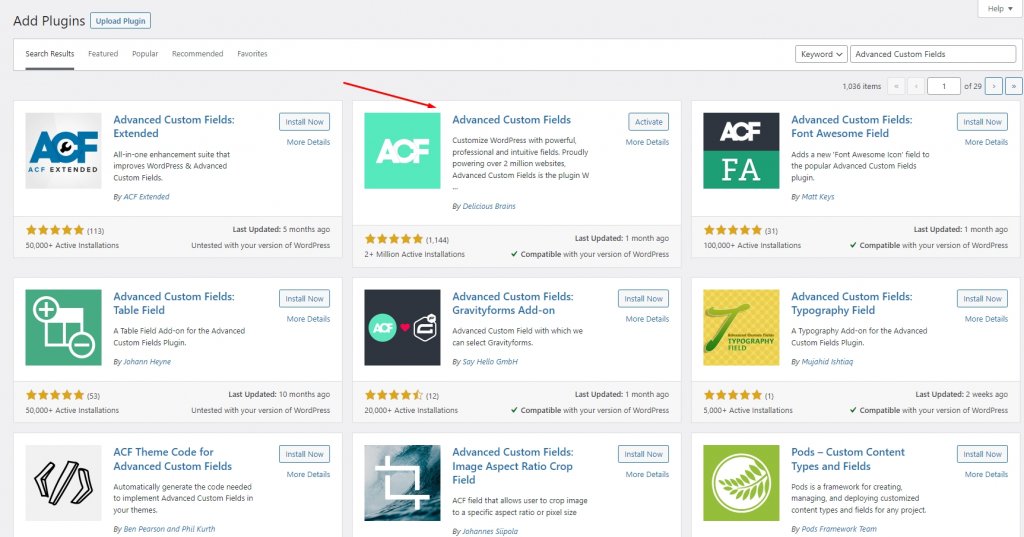
একটি নতুন ফিল্ড গ্রুপ তৈরি করুন
পরবর্তীতে একটি ফিল্ড গ্রুপ তৈরি করুন। ক্ষেত্রগুলির এই গ্রুপে একটি প্রশংসাপত্রের জন্য প্রয়োজনীয় সমস্ত ক্ষেত্র থাকবে৷ তারপর, আমরা এই ফিল্ড গ্রুপ ক্লোনিং করে যত খুশি প্রশংসাপত্র তৈরি করতে পারি।
ফিল্ড গ্রুপ করতে, ওয়ার্ডপ্রেস ড্যাশবোর্ডে যান এবং Custom Fields > Add New এ ক্লিক করুন।
আশ্চর্যজনক ওয়েবসাইট তৈরি করুন
সেরা বিনামূল্যে পৃষ্ঠা নির্মাতা Elementor সঙ্গে
এখুনি শুরু করুন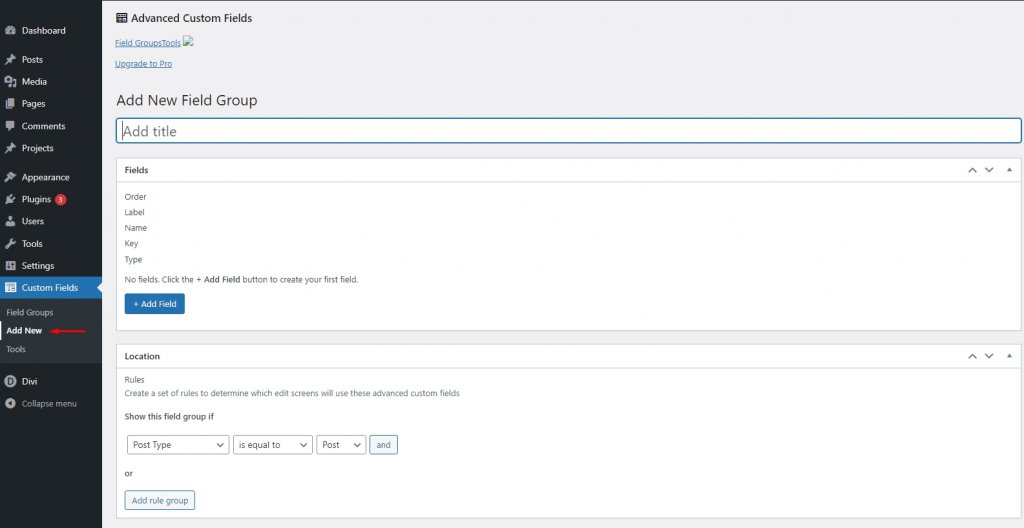
প্রথমে, ক্ষেত্রের একটি নাম দিন এবং "ক্ষেত্র যোগ করুন" এ ক্লিক করুন।
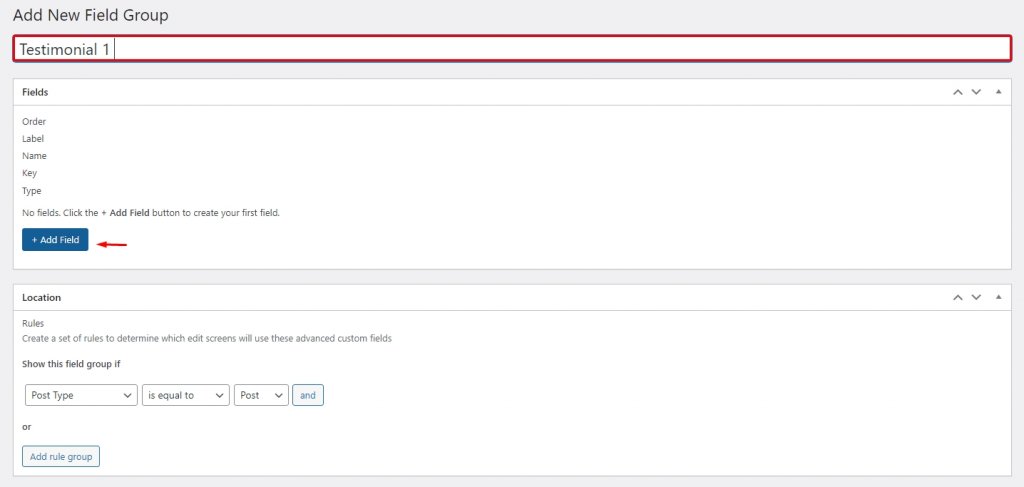
এটি সম্পাদককে নিয়ে আসে যেখানে ক্ষেত্রগুলি তৈরি করা হবে। আমরা আলাদাভাবে প্রতিটি ক্ষেত্র যোগ করতে হবে. প্রতিটি ক্ষেত্রের জন্য একটি লেবেল, একটি নাম এবং একটি ক্ষেত্রের ধরন থাকবে। নাম এবং লেবেল একই হতে পারে।
ক্ষেত্রের লেবেল এবং নাম টাইপ করুন. পছন্দগুলি দেখতে "ক্ষেত্রের ধরন" এর পাশের ড্রপ-ডাউন বক্সে ক্লিক করুন৷ এই ক্ষেত্রটি অন্য তিনটি থেকে আলাদা কারণ এটির একটি ভিন্ন ক্ষেত্র প্রকার রয়েছে৷
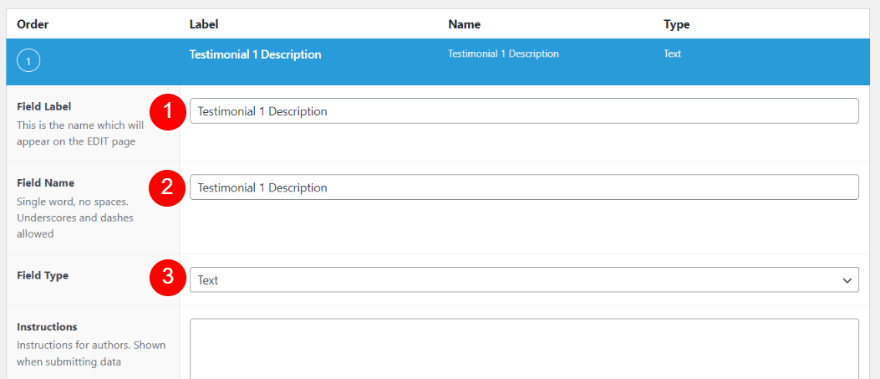
একটি ক্ষেত্রের ধরন হিসাবে তালিকা থেকে পাঠ্য অঞ্চল নির্বাচন করুন।
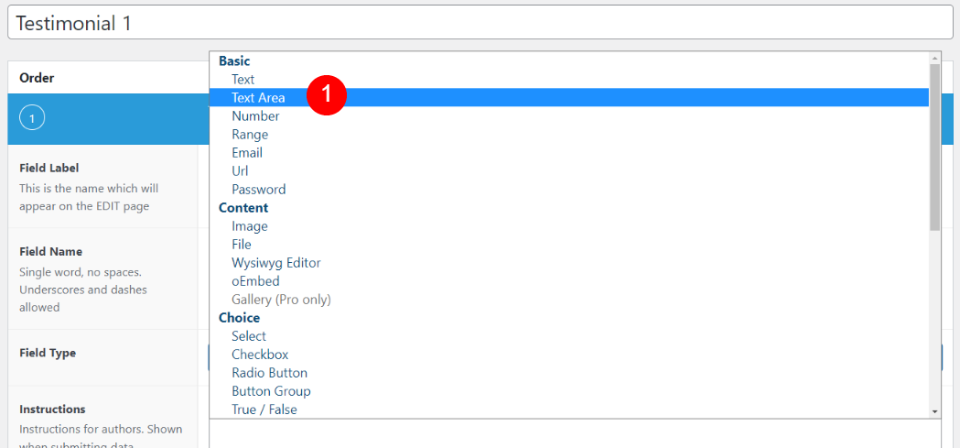
এরপর, নিচে স্ক্রোল করুন এবং ক্ষেত্র যোগ করুন নির্বাচন করুন।
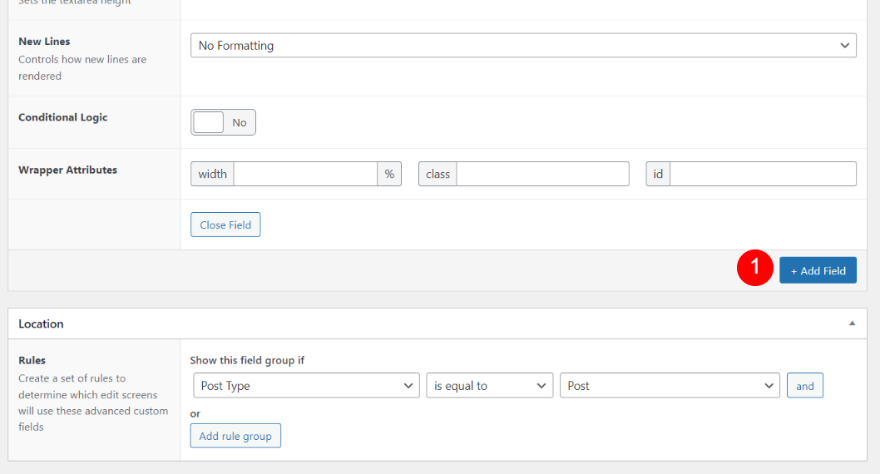
এরপরে, টেস্টিমোনিয়াল 1 নাম ফিল্ডের নাম এবং ফিল্ড লেবেল ফিল্ডে টেস্টিমোনিয়াল 1 নাম দিন। ফিল্ড টাইপটি যেমন আছে তেমনই ছেড়ে দিন (টেক্সট)।
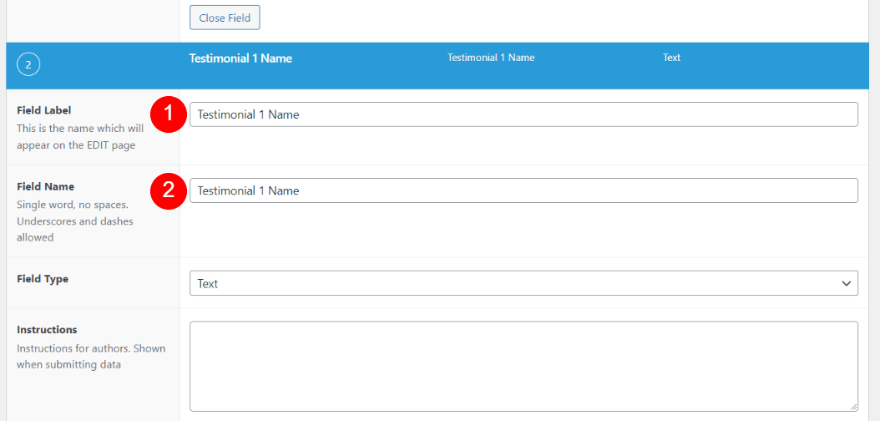
এরপরে, ক্ষেত্র যোগ করুন ক্লিক করুন এবং ক্ষেত্রের নাম এবং ক্ষেত্র লেবেলের জন্য প্রশংসাপত্র 1 কাজের অবস্থান টাইপ করুন।
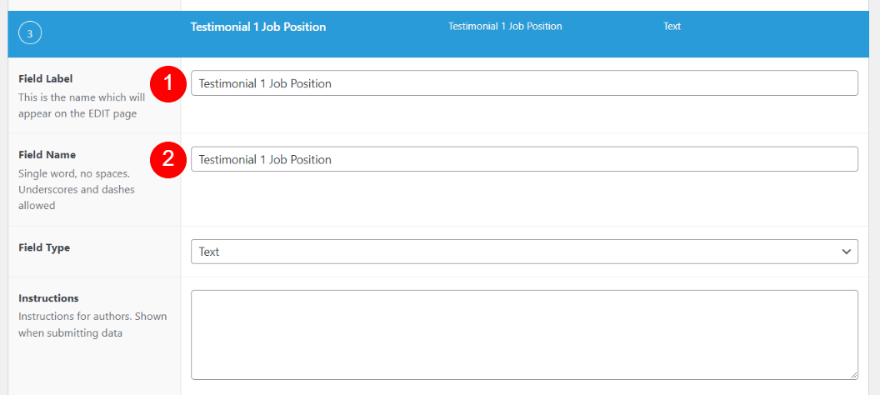
ক্ষেত্র যোগ করুন বোতামে ক্লিক করে "প্রশংসাপত্র 1 কোম্পানি" নাম এবং লেবেল সহ একটি নতুন ক্ষেত্র যুক্ত করুন৷
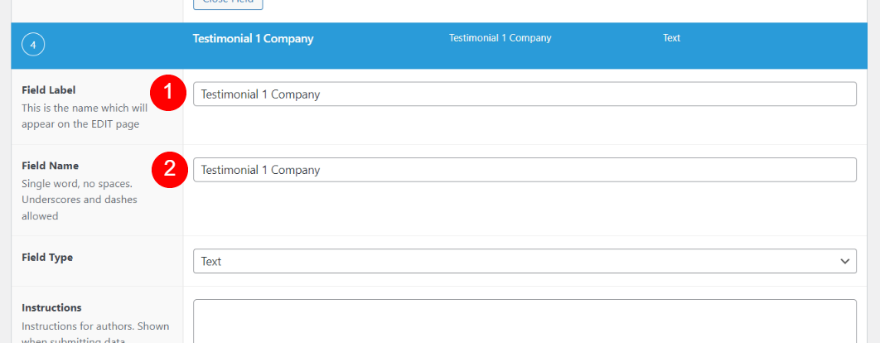
এর পরে, আমরা অবস্থানের জন্য নিয়মগুলি স্থাপন করব৷ প্রশংসাপত্রটি আপনার নির্দিষ্ট করা আপনার ওয়েবসাইটের পৃষ্ঠা বা পৃষ্ঠাগুলিতে স্থাপন করা হবে। এটি মানদণ্ড অনুসরণ করে যে পোস্টের ধরন সর্বদা পৃষ্ঠার সমান। এই প্রবিধান ছাড়াও, আমরা একটি নতুন প্রবর্তন করব৷ নিয়ম গ্রুপ যোগ করুন বোতামে ক্লিক করে একটি নিয়ম গোষ্ঠী যুক্ত করুন।
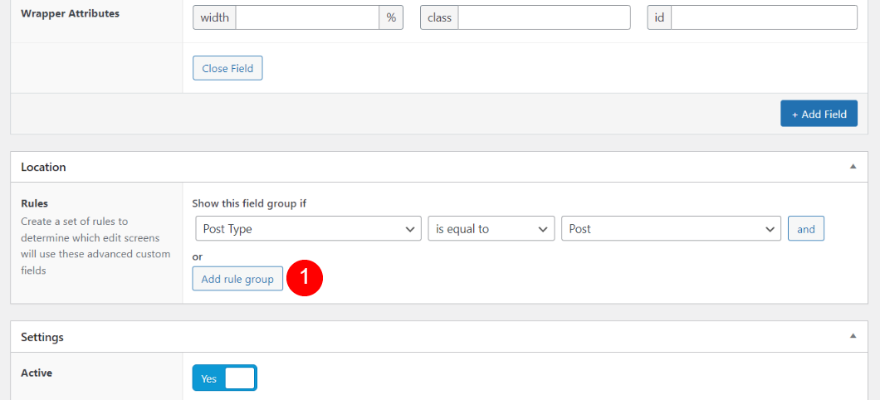
একটি নতুন নিয়ম তৈরি করার সময় পোস্ট টাইপ ড্রপডাউন বক্স থেকে পৃষ্ঠা বেছে নিন। আপনার নতুন নিয়মের জন্য পোস্ট ড্রপ-ডাউন বক্সে পৃষ্ঠাটি নির্দিষ্ট করুন। আপনি যদি অনেক পৃষ্ঠা ব্যবহার করার পরিকল্পনা করেন তবে প্রতিটি পৃষ্ঠার জন্য নিয়ম।
- প্রথম ক্ষেত্র: পৃষ্ঠা
- দ্বিতীয় ক্ষেত্র: আপনার পৃষ্ঠার নাম
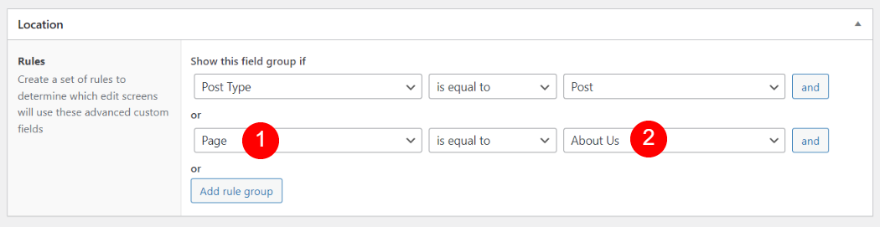
প্রকাশনা প্রক্রিয়াটি সম্পূর্ণ করতে এবং আপনার নতুন ফিল্ড গ্রুপকে সর্বজনীন করতে সম্পাদকের উপরের ডানদিকের কোণায় প্রকাশ করুন বোতামে ক্লিক করুন। এটি প্রকাশিত হয়ে গেলে, আপনি নিয়ম সহ এটি দেখতে পারেন।
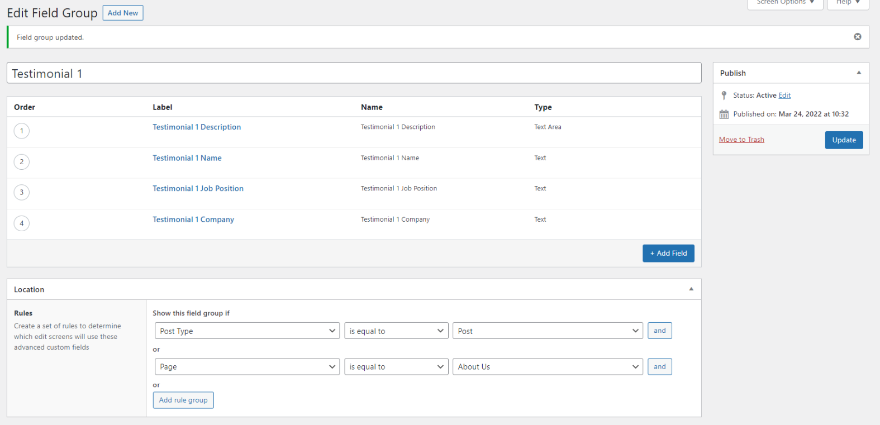
ফিল্ড গ্রুপ ক্লোনিং
প্রশংসাপত্র ক্ষেত্র গ্রুপ পরবর্তী ক্লোন করা হবে. এর ফলে একটি নতুন প্রশংসাপত্র সম্ভব হবে। আমরা তৈরি করতে চাই প্রতিটি প্রশংসাপত্রের জন্য এটি প্রতিলিপি করতে হবে। আপনি ওয়ার্ডপ্রেস প্রশাসন এলাকায় কাস্টম ফিল্ড > ফিল্ড গ্রুপের অধীনে এই বিকল্পটি পাবেন। আপনি যে ফিল্ড গ্রুপটি নকল করতে চান সেটি নির্বাচন করার পরে ডুপ্লিকেট ক্লিক করুন।
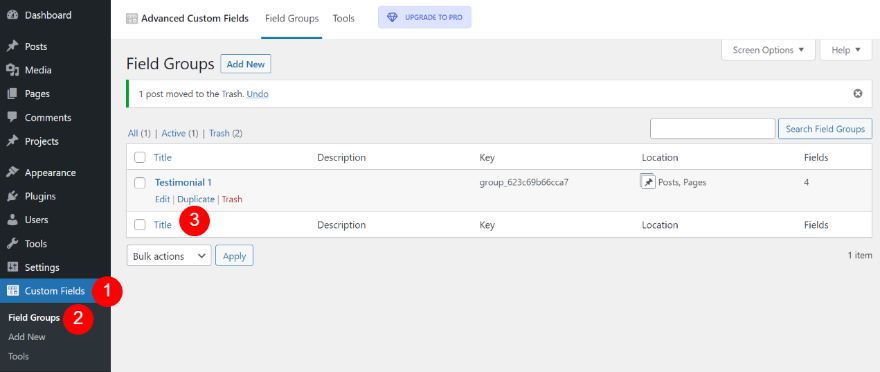
তারপরে নতুন ফিল্ড গ্রুপ খুলতে সম্পাদনা ক্লিক করুন এবং গ্রুপ এবং এর স্বতন্ত্র ক্ষেত্রের নামের প্রয়োজনীয় পরিবর্তন করুন।
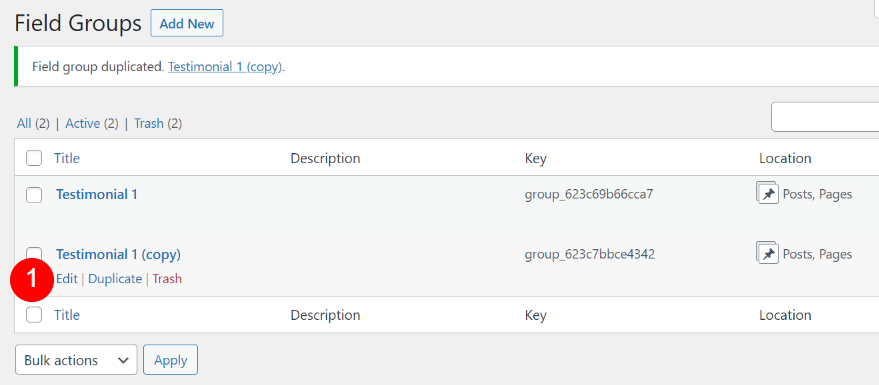
ভিতরের তথ্যের জন্য প্রয়োজনীয় পরিবর্তন সহ, আপডেট ক্লিক করুন।
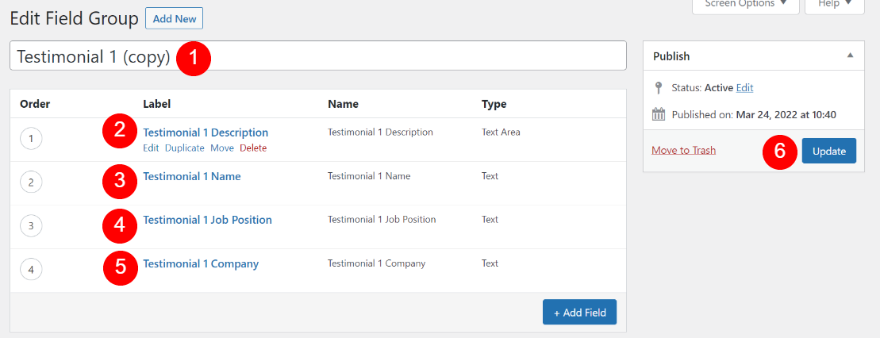
পরবর্তী পদক্ষেপটি হল সেই পৃষ্ঠাটি নির্বাচন করা যেখানে আপনি এই প্রশংসাপত্রটি দেখাতে চান৷
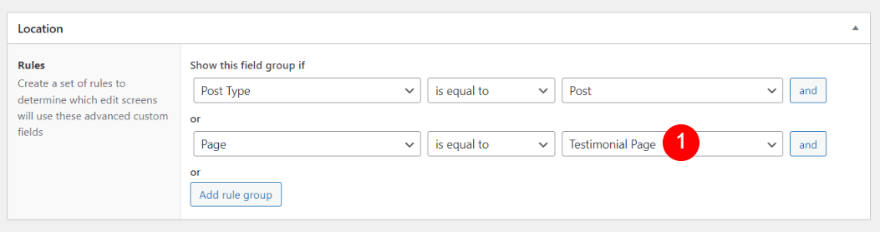
আপনার দ্বিতীয় প্রশংসাপত্রের জন্য ফিল্ড গ্রুপ এখন উপলব্ধ.
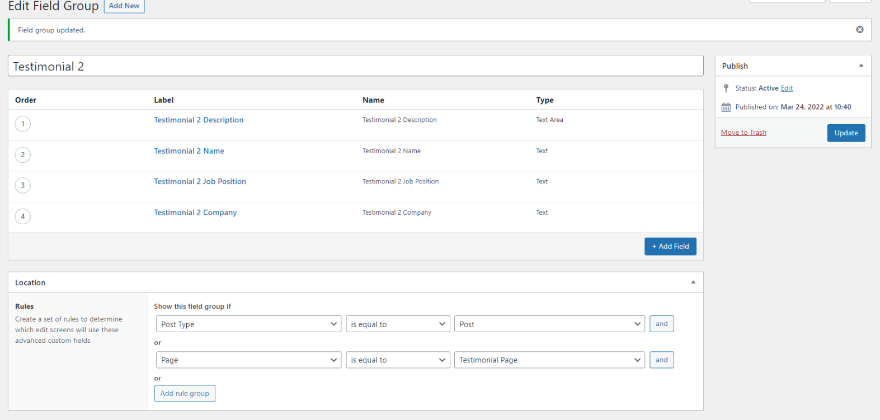
প্রশংসাপত্র তৈরি করা
প্রশংসাপত্রের গন্তব্য হিসাবে আপনি মনোনীত পৃষ্ঠাটির জন্য পৃষ্ঠা সম্পাদকের নীচে প্রশংসাপত্রের ফর্মগুলি দেখায়৷ এই চিত্রটিতে শুধুমাত্র প্রশংসাপত্র 1 এর জন্য ক্ষেত্র রয়েছে। আমি প্রশংসাপত্র 2 এর অবস্থানের জন্য একটি পৃথক পৃষ্ঠা বেছে নিয়েছি, তাই এটি এই পৃষ্ঠায় প্রদর্শিত হয় না।
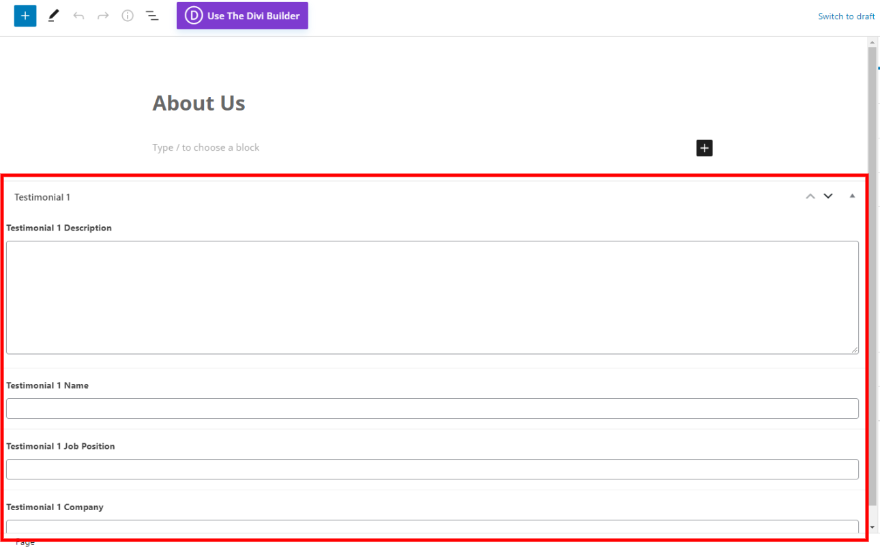
যথারীতি ক্ষেত্রগুলি সম্পূর্ণ করুন। তারপর, আপনি এই পৃষ্ঠার ডিভি লেআউটের মধ্যে ক্ষেত্রগুলি ব্যবহার করতে সক্ষম হবেন।
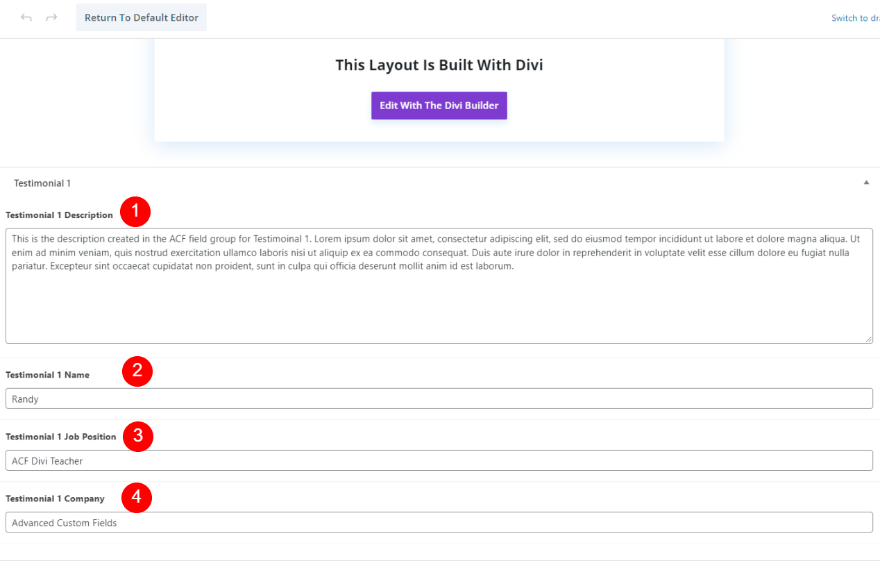
ডায়নামিক টেস্টিমোনিয়াল মডিউল তৈরি করুন
একটি সুবিধা হল যে কেউ Divi মডিউল না খুলেই ক্ষেত্রগুলি প্রবেশ বা পরিবর্তন করতে পারে। Divi-এর প্রশংসাপত্র মডিউলের ক্ষেত্রগুলি ব্যবহার করার আগে অবশ্যই ম্যাপ করতে হবে। এই পৃষ্ঠাটি নীচের বোতামে ক্লিক করে Divi বিল্ডার ব্যবহার করে তৈরি করা যেতে পারে।
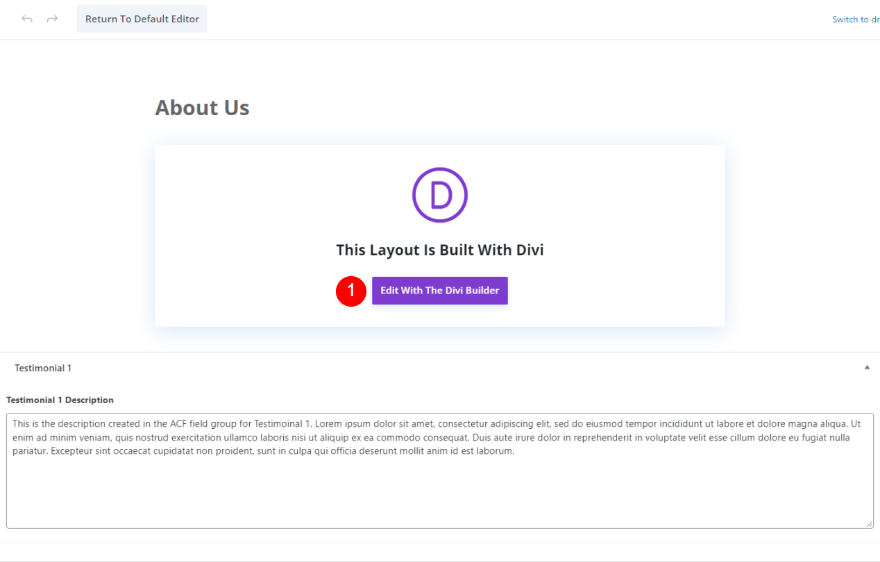
বিভাগ এবং সারি
দ্বিতীয় অংশের নিচে, একটি নতুন নিয়মিত বিভাগ তৈরি করুন।
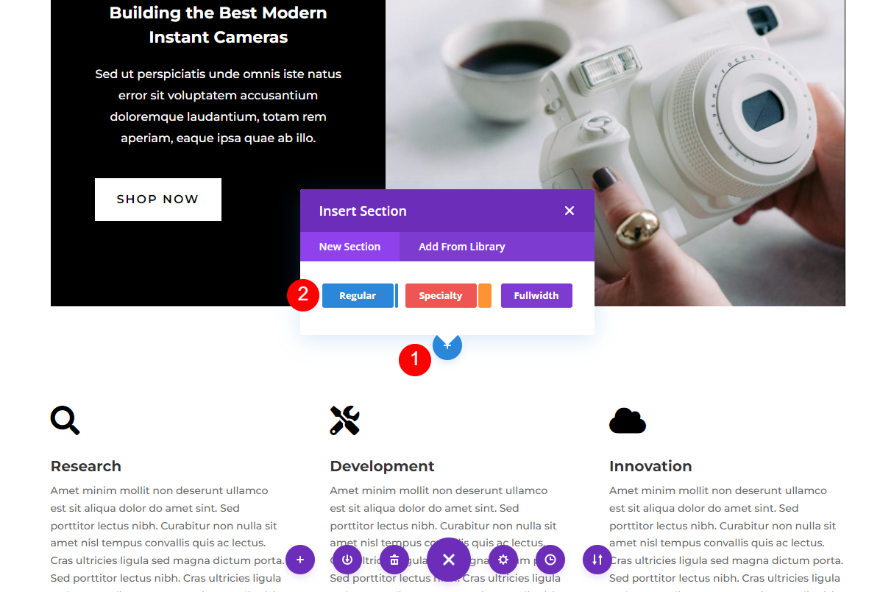
এখন আমাদের একক-কলাম সারি যোগ করতে হবে।
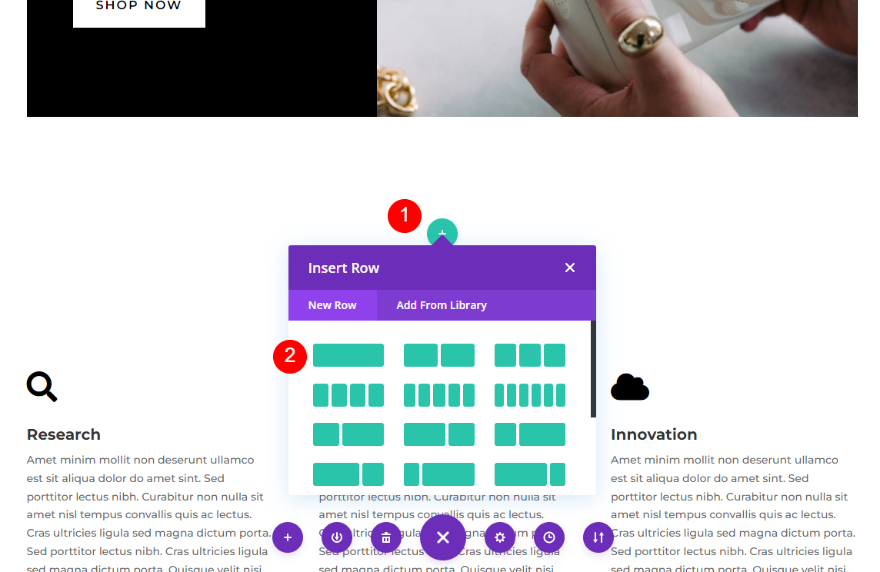
Divi প্রশংসাপত্র মডিউল যোগ করুন
কলামে একটি প্রশংসাপত্র মডিউল যোগ করা উচিত।
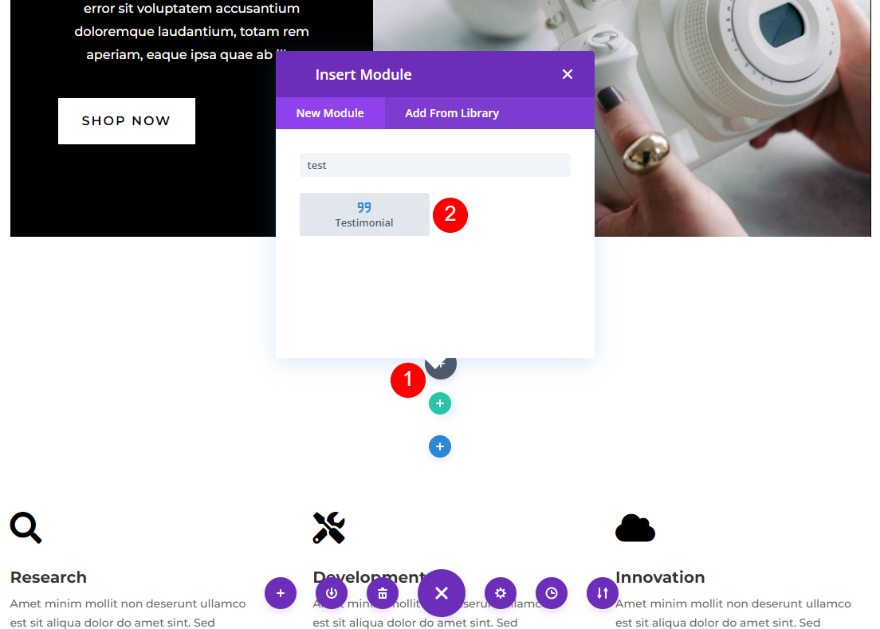
ডায়নামিক প্রশংসাপত্র সামগ্রী তৈরি করুন
এর পরে, আমরা অ্যাডভান্সড কাস্টম ফিল্ড থেকে ডেটা সহ প্রশংসাপত্র মডিউলটি তৈরি করব। এটি করার জন্য, আমরা প্রতিটি ক্ষেত্রে ফিল্ড গ্রুপ থেকে ডেটা সন্নিবেশ করার জন্য গতিশীল সামগ্রী ব্যবহার করব। স্বাভাবিক মডিউল সেটিংস স্বাভাবিক হিসাবে অ্যাক্সেস করা যেতে পারে. প্রতিটি ক্ষেত্রের উপর আপনার মাউস পয়েন্টার ঘোরানো গতিশীল পছন্দ প্রকাশ করে, যেমনটি নীচের ছবিতে দেখানো হয়েছে।
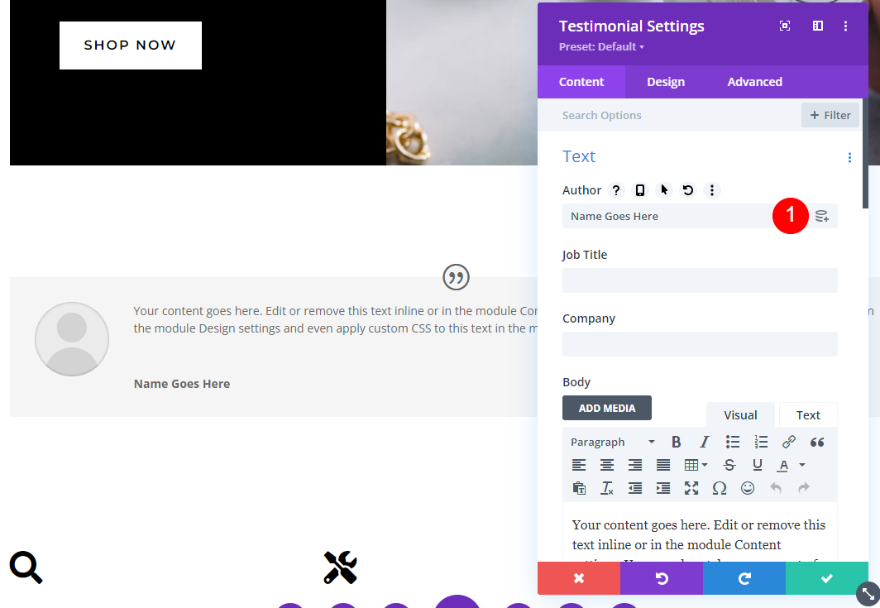
গতিশীল লেখকের নাম
শুরু করতে, লেখক এলাকায় আপনার কার্সার ঘোরার মাধ্যমে গতিশীল বিষয়বস্তু আইকনে ক্লিক করুন।
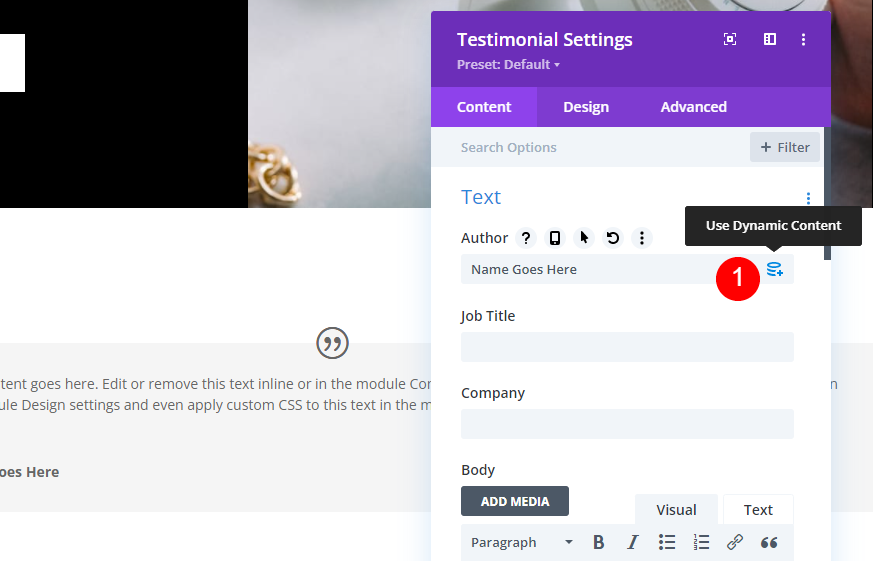
তালিকার একেবারে শেষ দিকে ACF বিকল্প আছে, যেমনটা আপনি আশা করতে পারেন। যখন আমরা ফিল্ড গ্রুপ তৈরি করি, তখন এই নামগুলি আমরা ক্ষেত্রগুলিতে বরাদ্দ করি। ড্রপ-ডাউন মেনু থেকে সাক্ষ্য 1 এর নাম নির্বাচন করুন।
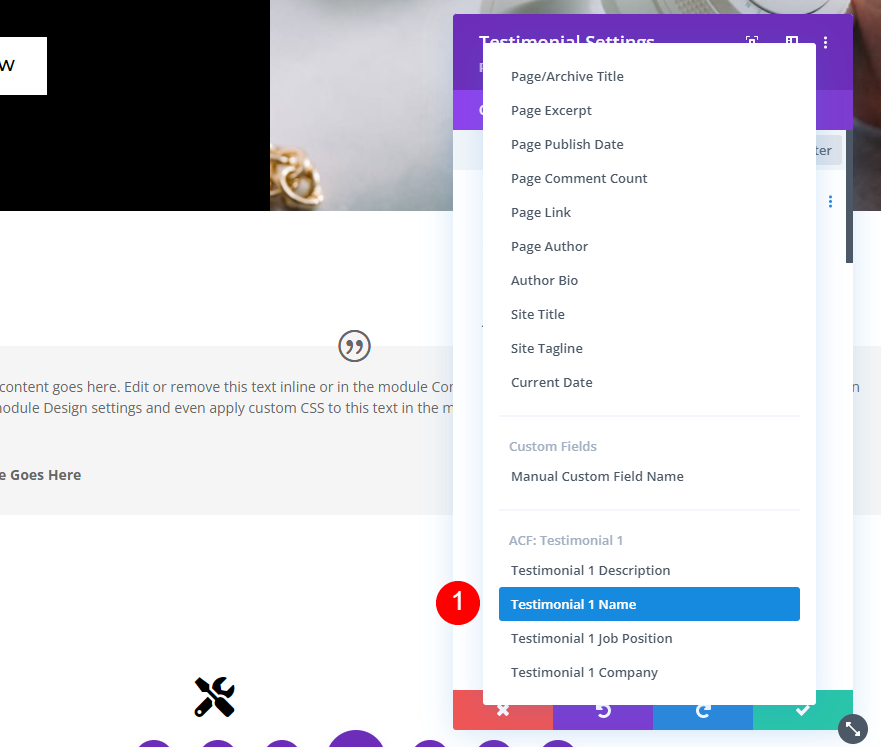
সংশ্লিষ্ট ক্ষেত্রগুলিতে নামের আগে বা পরে আপনার পছন্দসই অতিরিক্ত পাঠ্য রাখুন। আপনি যদি তা করতে চান তবে আপনি HTML অন্তর্ভুক্ত করতে পারেন। আপনার হয়ে গেলে, সবুজ চেকমার্কে ক্লিক করুন।
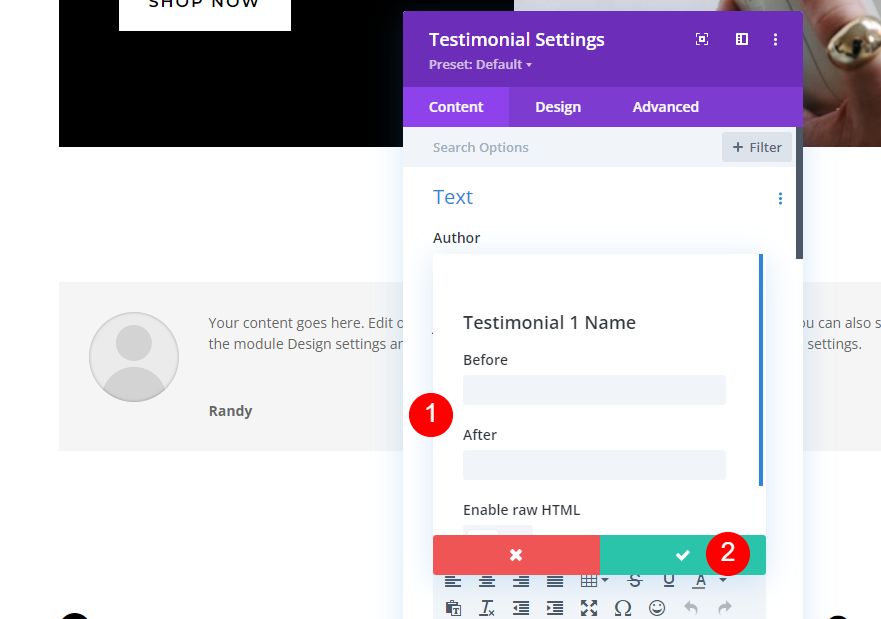
গতিশীল বিষয়বস্তুর নাম এখন লেখক ক্ষেত্রে প্রদর্শিত হয়। লেখকের নাম এখন আপনার ফর্মে রাখা পাঠ্য হিসাবে দেখানো হয়েছে।
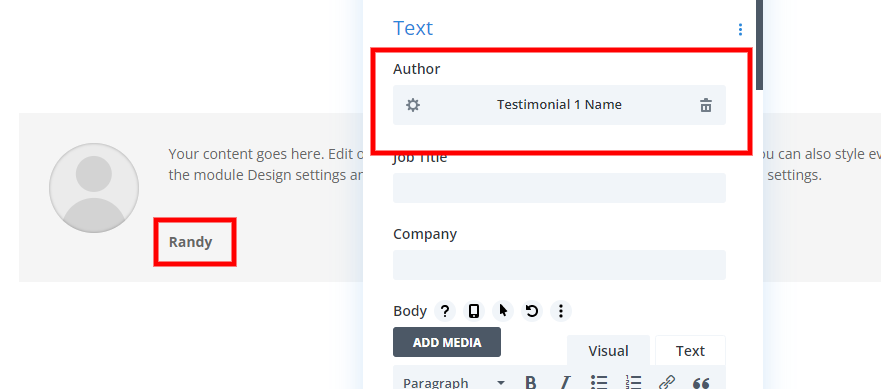
ডায়নামিক চাকরির শিরোনাম
পরবর্তী ধাপে, কাজের শিরোনাম ক্ষেত্রের পাশে ডায়নামিক কন্টেন্ট আইকনটি নির্বাচন করুন।
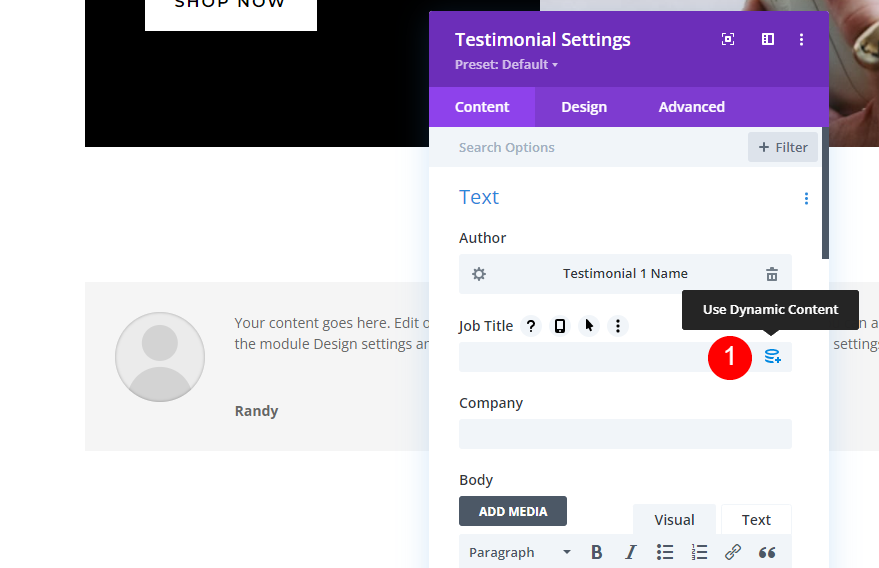
ড্রপ-ডাউন মেনু থেকে প্রশংসাপত্র 1 কাজের অবস্থান বিকল্পটি নির্বাচন করুন।
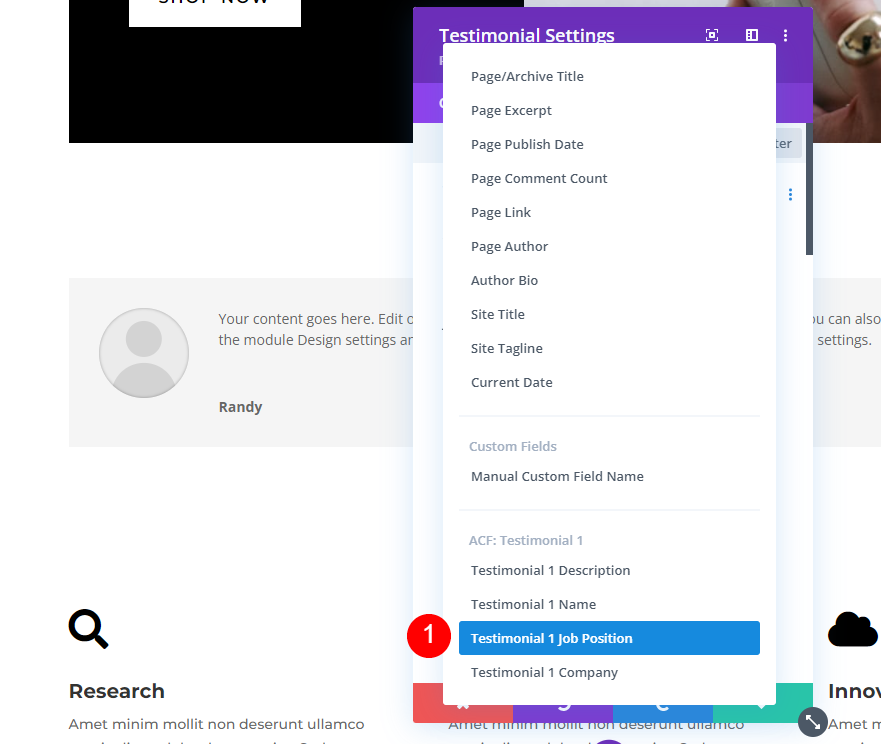
এরপরে, কোম্পানির ফিল্ডের উপর হোভার করুন এবং এর গতিশীল আইকন নির্বাচন করুন৷ আপনি যদি ক্ষেত্রগুলিতে কোনও প্রাক বা পোস্ট-টেক্সট যোগ করতে চান তবে সবুজ চেকমার্ক নির্বাচন করুন৷
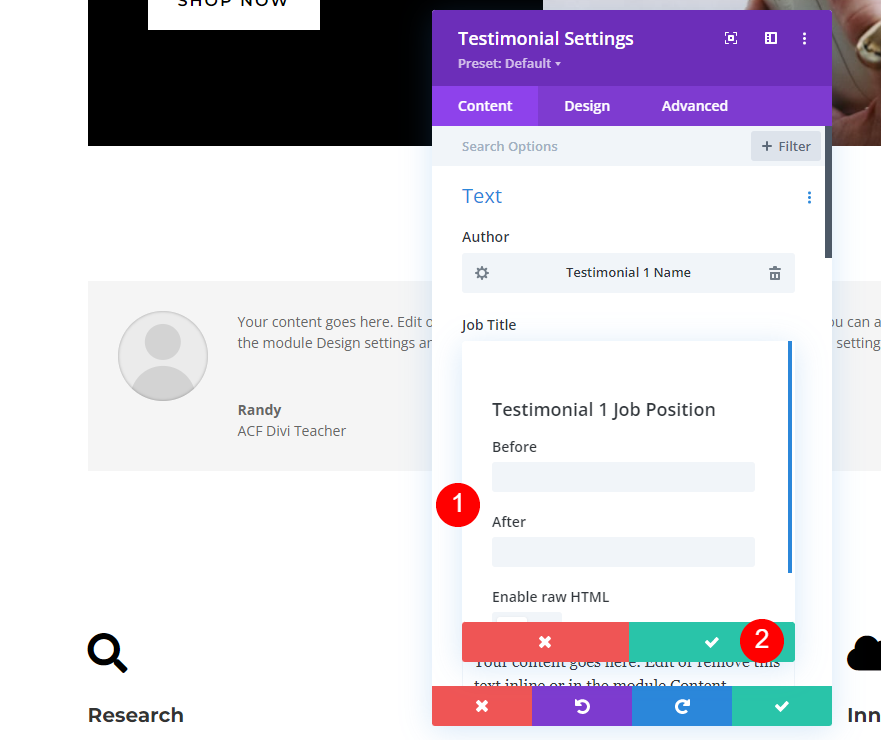
ডায়নামিক কোম্পানির নাম
তারপর, কোম্পানী ক্ষেত্রে যান এবং এর গতিশীল আইকন নির্বাচন করুন।
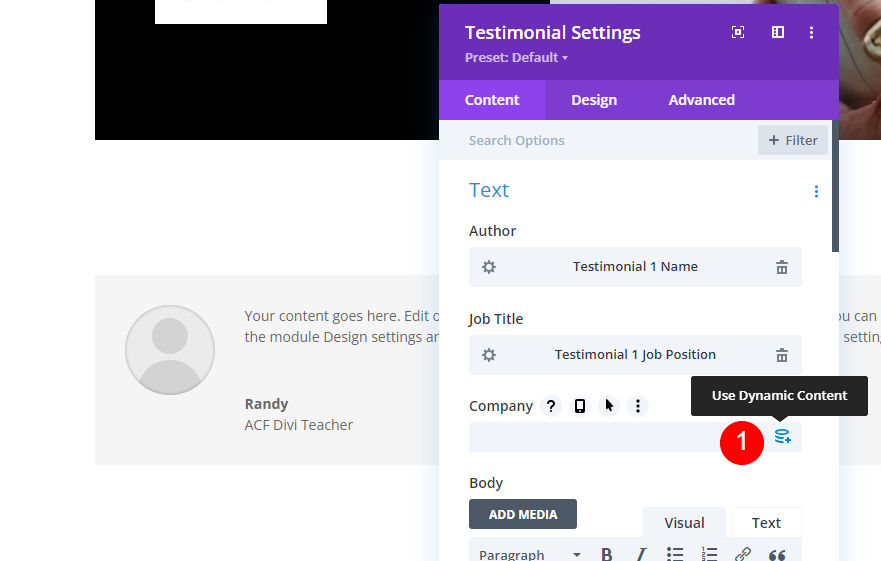
তালিকা থেকে প্রশংসাপত্র 1 নির্বাচন করুন এবং আপনি চাইলে আগে-পরে যেকোন পাঠ্য যোগ করতে পারেন। অবশেষে সবুজ টিক চিহ্নে আঘাত করুন।

গতিশীল বর্ণনা
পরবর্তী. বডির কন্টেন্ট বক্সের উপর হোভার করে ডায়নামিক আইকনটি বেছে নিন।
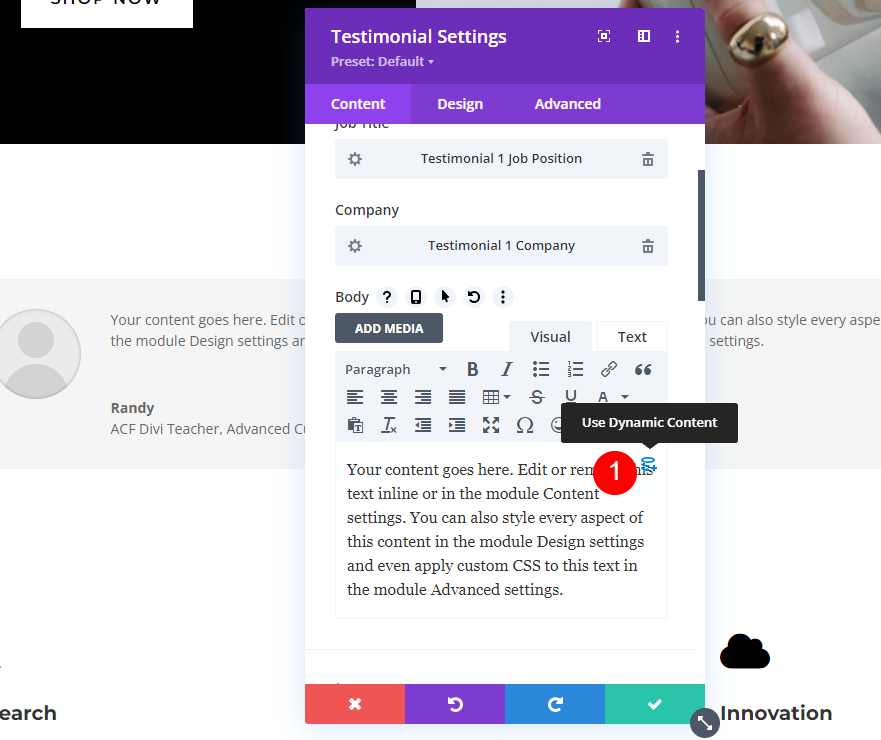
ড্রপ-ডাউন বক্স থেকে প্রশংসাপত্র 1 নির্বাচন করুন এবং ঠিক আছে নির্বাচন করুন।
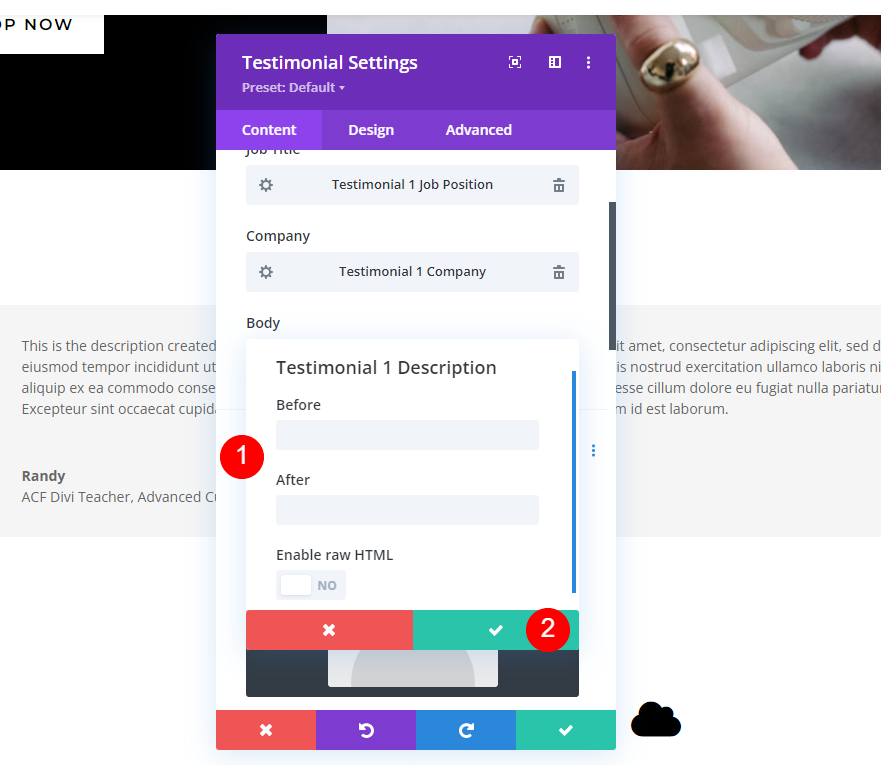
প্রশংসাপত্রের জন্য গতিশীল বিষয়বস্তু সম্পাদনা করা হচ্ছে
যেকোনো প্রশংসাপত্র পরিবর্তন করার জন্য ডিভি বিল্ডার খোলার প্রয়োজন নেই। এটি পৃষ্ঠা সম্পাদকের কাছে যাওয়া এবং গতিশীলভাবে তৈরি হওয়া উপাদান সম্পাদনা করার মতোই সহজ। এই উদাহরণের প্রশংসাপত্র 1 নাম কলামে আমার শেষ নামটি উপস্থিত হয়েছে।
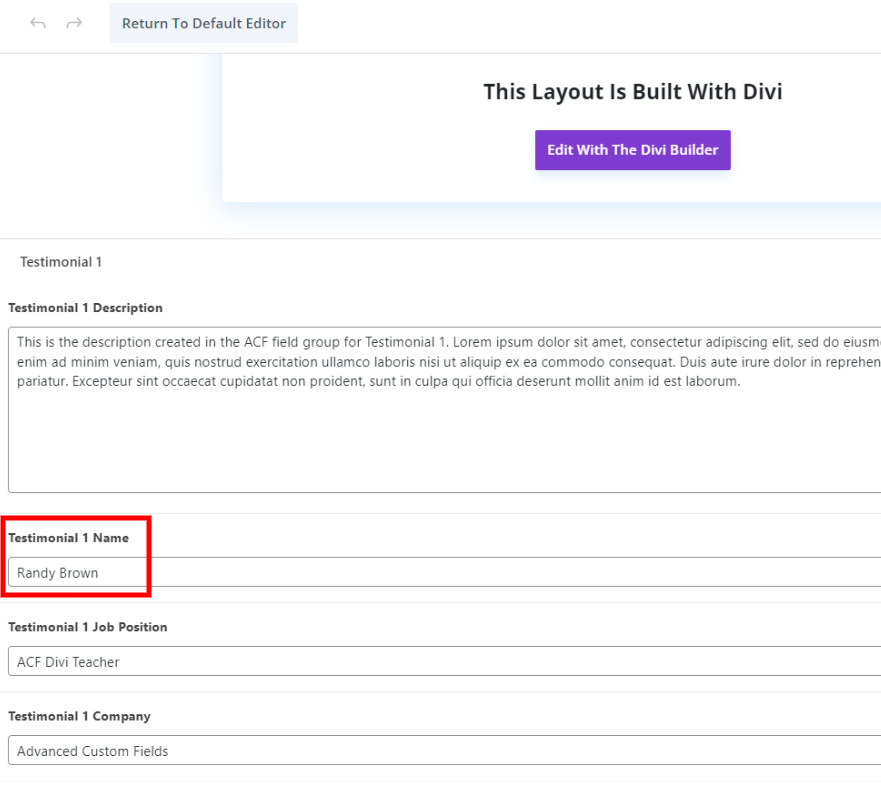
মডিউলে, নাম স্বয়ংক্রিয়ভাবে আপডেট হয়।
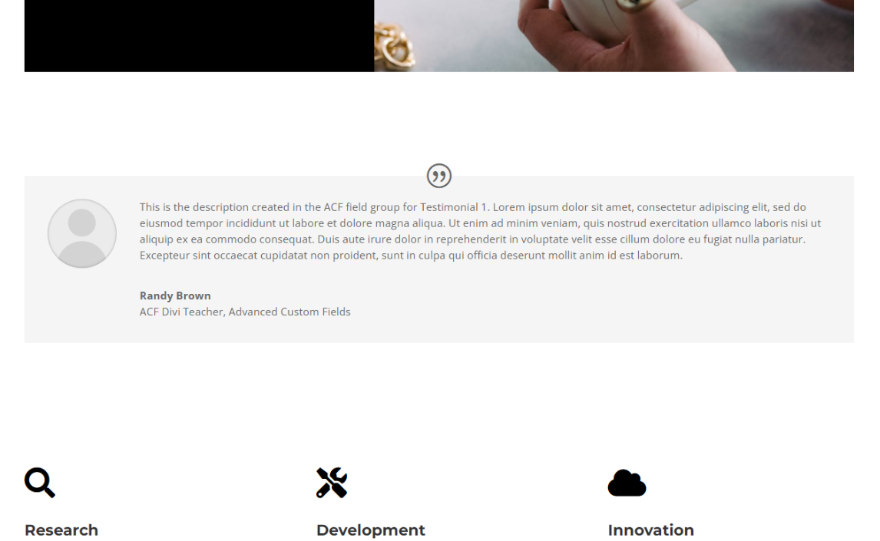
ডায়নামিক মডিউল স্টাইলিং
বিষয়বস্তুর চিত্র
ব্যক্তির ছবি যোগ করতে, সামগ্রী ট্যাবে যান এবং চিত্র বোতামে ক্লিক করুন।
- ছবি: ব্যক্তি ’ এর ছবি
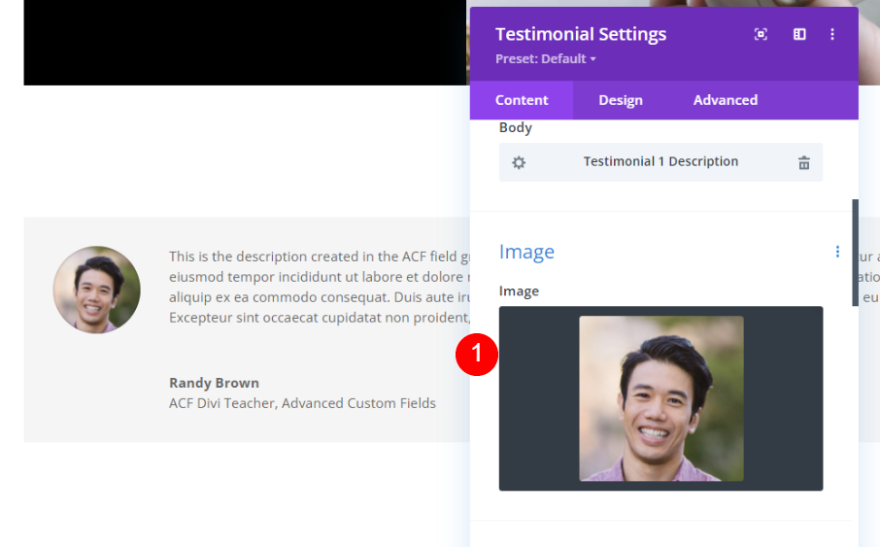
উদ্ধৃতি আইকন
ডিজাইন ট্যাব থেকে উদ্ধৃতি আইকনের রঙ পরিবর্তন করুন।
- রঙ: #000000
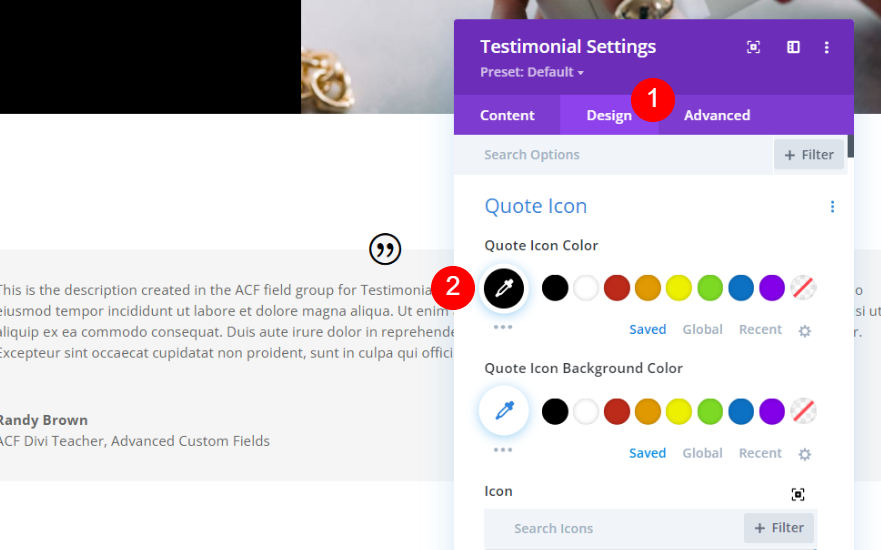
ডিজাইন ইমেজ
এখন, ডিজাইন ট্যাব থেকে চিত্র বিকল্পে স্ক্রোল করুন এবং নিম্নলিখিত মানগুলি পরিবর্তন করুন।
- প্রস্থ: 150px
- উচ্চতা: 150px
- গোলাকার কোণ: 0px
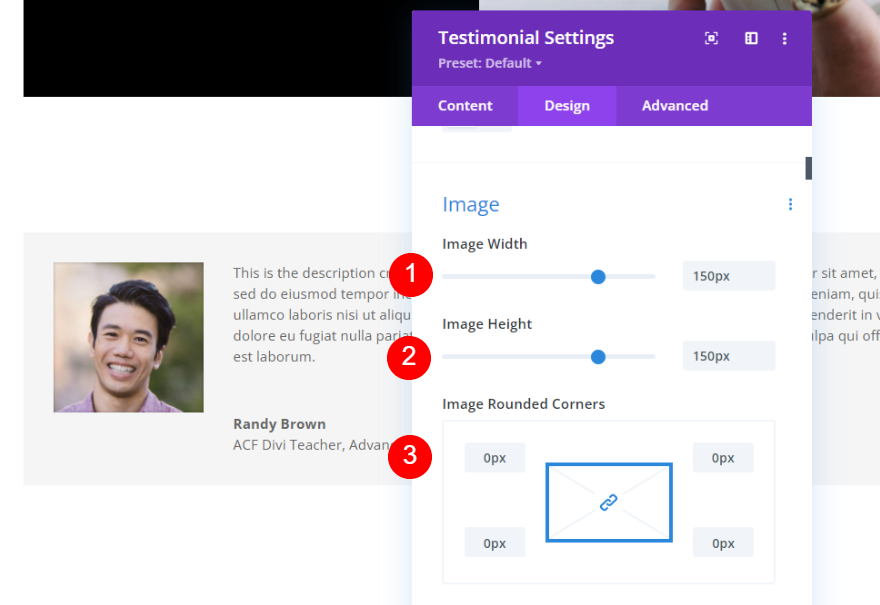
মূল লেখা
এখন বডি টেক্সট অপশন থেকে উল্লেখিত অপশন পরিবর্তন করুন।
- হরফ: মন্টসেরাট
- রঙ: #000000
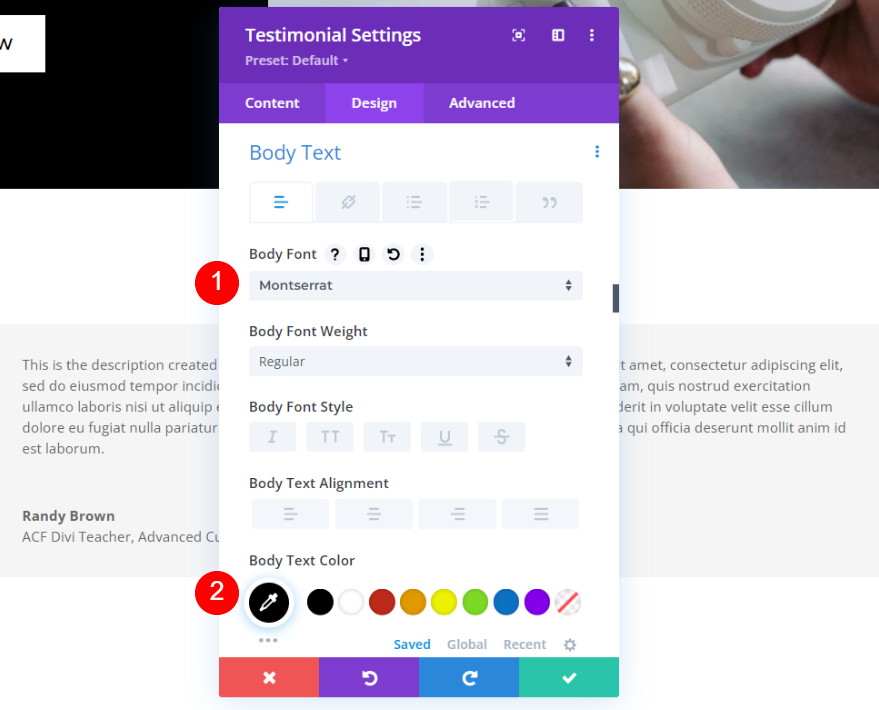
- আকার: 16px, 14px
- লাইনের উচ্চতা: 1.8em

লেখক পাঠ্য
বডি টেক্সটের মতো, লেখকের লেখাও পরিবর্তন করুন এবং নিম্নলিখিত সেটিংস প্রয়োগ করুন।
- হরফ: মন্টসেরাট
- রঙ: #000000
- আকার: 20px, 18px, 16px
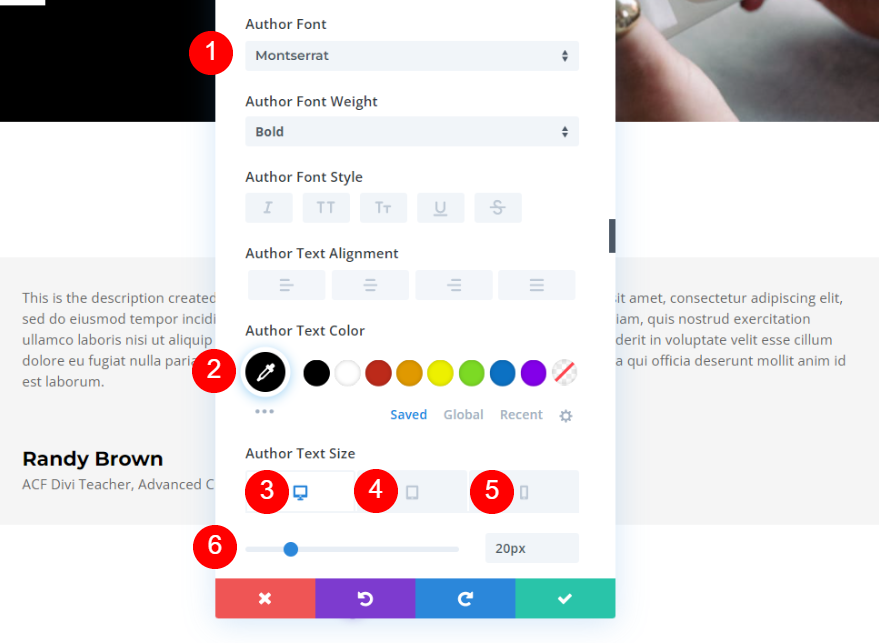
পজিশন টেক্সট
এই নির্দিষ্ট বিকল্পের জন্য শুধুমাত্র ফন্ট পরিবার পরিবর্তন করুন।
- হরফ: মন্টসেরাট
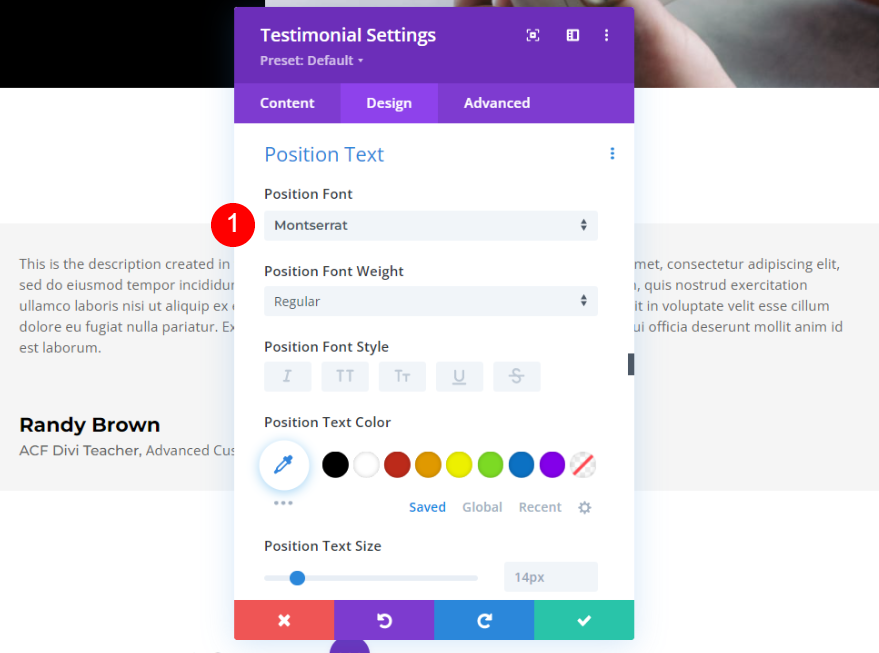
কোম্পানির পাঠ্য
সবশেষে, কোম্পানির পাঠ্য বিকল্পের জন্য আবার শুধুমাত্র ফন্ট পরিবার পরিবর্তন করুন।
- হরফ: মন্টসেরাট
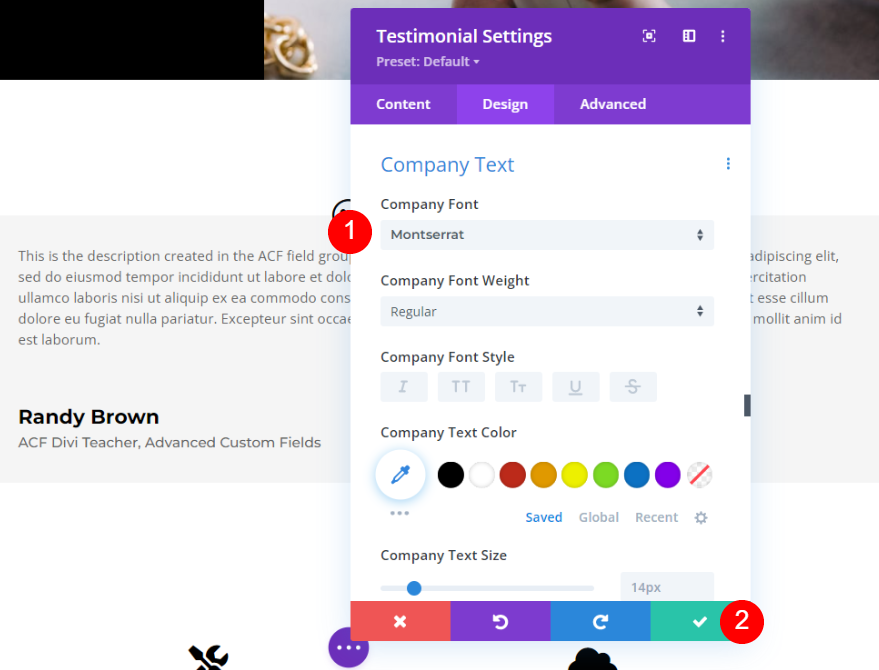
চূড়ান্ত আউটপুট
অবশেষে, এখানে Divi-তে গতিশীল প্রশংসাপত্র মডিউলটির একটি সম্পূর্ণ চেহারা।
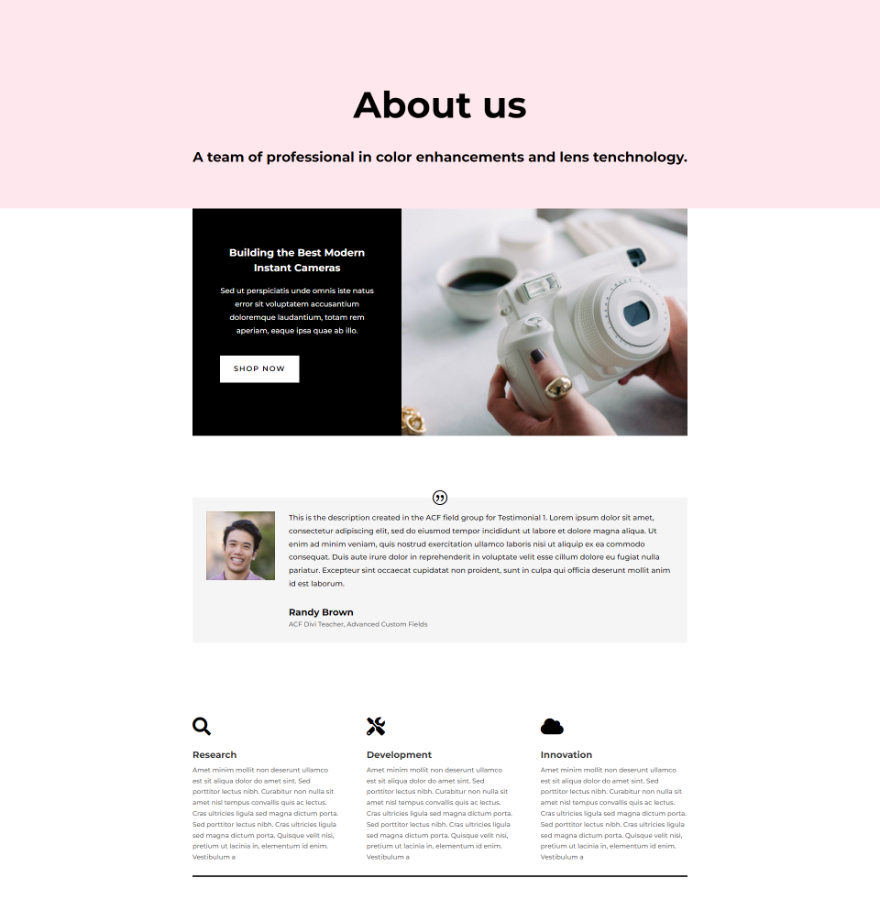
চিন্তার সমাপ্তি
সুতরাং, সময়ের সাথে সাথে পরিবর্তিত প্রশংসামূলক মডিউলগুলি তৈরি করতে কীভাবে Divi এবং ACF ব্যবহার করতে হয় সে সম্পর্কে আমাদের দৃষ্টিভঙ্গি। Divi- এ গতিশীল বিষয়বস্তুর সাথে, প্রশংসাপত্র মডিউলে কাস্টম ক্ষেত্র যোগ করা সহজ। আপনাকে যা করতে হবে তা হল ক্ষেত্রগুলিকে একটি ফিল্ড গ্রুপে পরিণত করুন এবং তারপরে ক্ষেত্র গ্রুপ নির্বাচন করতে Divi এর গতিশীল সামগ্রী ব্যবহার করুন।




